Izmantojiet programmu Microsoft OneDrive savā iPad, iPhone vai iPod Touch ierīcē, lai strādātu ar savu OneDrive darba vai mācību kontu, kā arī OneDrive mājas kontu.
Augšupielādējiet, strādājiet ar failiem un pārvietojiet tos tāpat kā OneDrive darba vai mācību konts arī iOS programmā kā ar savu OneDrive mājas lietošanai. Papildinformāciju skatiet rakstā Failu vai fotoattēlu augšupielāde pakalpojumā OneDrive, izmantojot iOS.
Pierakstīšanās
Lai pievienotu personisko kontu, pierakstīšanās lapā ievadiet savu Microsoft kontu. Lai pievienotu OneDrive darba vai mācību konts kontu, ievadiet e-pasta adresi, ko izmantojat savā uzņēmumā, mācību iestādē vai citā organizācijā.
Piezīmes.:
-
Ja rodas problēmas, pierakstoties ar savu darba vai mācību kontu, mēģiniet pierakstīties vietnē OneDrive.com vai sazinieties ar IT nodaļu.
-
Lai mainītu vai atiestatītu OneDrive paroli, pierakstieties savā kontā tiešsaistē šeit: account.microsoft.com/security.
Jums var būt gan personīgais, gan OneDrive darba vai mācību konts konts.
Konta OneDrive darba vai mācību konts pievienošana
Varat pievienot OneDrive darbam vai mācību kontam programmā OneDrive darbam ar iOS, ja jūsu organizācija OneDrive programmā Microsoft 365.
-
Atveriet programmu OneDrive un ekrāna augšējā kreisajā stūrī pieskarieties ikonai Es

-
Pieskarieties pie Pievienot kontu.
-
Pierakstīšanās ekrānā ievadiet e-pasta adresi un paroli, ko izmantojat savā uzņēmumā, mācību iestādē vai citā organizācijā.
Ja organizācija izmanto SharePoint 2013, SharePoint Server 2016 vai SharePoint Server 2019, pierakstīšanās process atšķiras no pierakstīšanās pakalpojumā Microsoft 365. Pierakstīšanās ekrānā pieskarieties Vai ir SharePoint servera URL? Pēc tam ievadiet sava SharePoint servera tīmekļa adresi, lai turpinātu pierakstīšanās procesu. Tīmekļa adrese, ko dēvē arī par vietrādi URL, var izskatīties šādi: http://portal.
Piezīmes.:
-
Lai varētu pierakstīties pakalpojumā OneDrive darba vai mācību konts, jūsu organizācijai ir nepieciešams iegūtais SharePoint pakalpojumā Microsoft 365 vai Microsoft 365 darba abonementa plāns vai ir jābūt savai SharePoint Server izvietošanai.
-
Nevarat pierakstīties, izmantojot vairākus darba vai skolas konts vairākus kontus no vienas organizācijas.
Ja rodas problēmas, pierakstoties ar darba vai skolas konts kontu, mēģiniet pierakstīties pakalpojumā https://portal.office.com/onedrive sazinieties ar savas organizācijas IT nodaļu.
Kontu pārslēgšana
Lai pārslēgtos starp OneDrive mājas kontu un OneDrive darba vai mācību konts kontu vai starp vairākiem OneDrive darba vai mācību konts kontiem, atveriet programmu, ekrāna augšējā kreisajā stūrī pieskarieties ikonai 
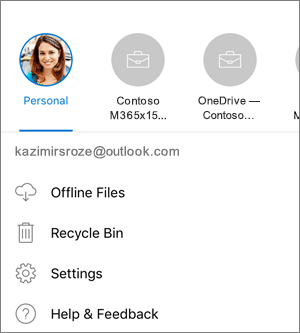
Programmai OneDrive varat pievienot tikai vienu personisko kontu. Lai atvērtu citu personisko kontu, ekrāna augšējā kreisajā stūrī pieskarieties ikonai Es 
Ieejas koda izmantošana
Varat iestatīt četru ciparu ieejas kodu, lai citi jūsu iOS ierīces lietotāji neļautu piekļūt jūsu OneDrive darba vai mācību konts kontam. Lai 

Izrakstīšanās no kontiem
Lai izrakstītos no OneDrive mājas vai OneDrive darba vai mācību konts konta, atveriet programmu, ekrāna augšējā kreisajā stūrī pieskarieties ikonai 

Atbalsta informācija
Programmai OneDrive nepieciešama iOS 12.0 vai jaunāka versija. Programma var izveidot savienojumu ar SharePoint pakalpojumā Microsoft 365 uzņēmumiem Microsoft 365 (Enterprise, Education, Government, and Dedicated), SharePoint Server 2019, SharePoint Server 2016 un SharePoint 2013. Windows autentifikācija (NTLM) un autentifikācija, kuras pamatā ir veidlapas, tiek atbalstīta SharePoint Server 2019, SharePoint Server 2016 un SharePoint 2013, ko sauc arī par lokālo autentifikāciju. Lokālām versijām mēs neatbalstām: Active Directory federācijas pakalpojums (ADFS), Kerberos, pamata autentifikāciju, īssavilkuma autentifikāciju, pašparakstīto drošligzdu slāņa (SSL) šifrēšanu vai vairāku tipu autentifikāciju vienā zonā.
Vai nepieciešama papildu palīdzība?
|
|
Sazināties ar atbalsta dienestu
Lai saņemtu tehnisko atbalstu, dodieties uz Sazināties ar Microsoft atbalsta dienestu, ievadiet problēmu un atlasiet Palīdzības saņemšana. Ja jums joprojām nepieciešama palīdzība, pakratiet savu mobilo ierīci un atlasiet Ziņot par problēmu. |











